Wie man ein iPod ohne iTunes formatiert/zurücksetzt
Oct 09, 2023 • Filed to: Gerätedaten verwalten • Proven solutions
In den USA erreichen die Ausgaben für persönliche Daten fast 2 Milliarden Dollar jedes Jahr, was aus der großen Anzahl von Handynutzern folgt. Der Schutz von Informationen sollte niemals beschränkt werden, so wie es Apple getan hat. Die meisten Nutzer finden es unpraktisch mit iTunes den iPod zu löschen oder zurückzusetzen. Dies ist ein Phänomen, welches mit allen Mitteln beendet werden sollte.
Der Nutzer sollte sichergehen können, dass die persönlichen Daten geschützt werden. Dies ist aber nur möglich, wenn man sich andere Techniken als diejenige mittels iTunes ansieht. In diesem Artikel sehen wir uns alle Möglichkeiten im Detail an, um ein iPod ohne iTunes zu formatieren.
Vorbereitungen vor der Formatierung des iPod Touch
Sie möchten nun Ihren iPod Touch formatieren. Was besorgt Sie hierbei am meisten?
Richtig! Die Daten, welche aktuell auf Ihren iPod Touch liegen. Sie sind sich darüber bewusst, dass die Daten einige schwer zu findende Songs, private Fotos oder schöne Videoclips beinhalten. Sie können sich nicht vorstellen, dass diese durch die Formatierung verschwinden, richtig?
Machen Sie sich keine Sorgen. Wir haben ein einfaches und verlässliches Tool, welches Sie bei der Sicherung all Ihrer wichtigen Daten unterstützt.

Dr.Fone - Telefon-Backup(iOS)
Einfaches und verlässliches Tool, um wichtige Daten vor der Formatierung des iPod Touch zu sichern
- Nur ein Klick, um das komplette iOS Gerät auf Ihrem Computer zu sichern.
- Ermöglicht die Vorschau und das Wiederherstellen jedes Objekts aus dem Backup auf ein Gerät.
- Exportieren Sie alles Gewünschte aus dem Backup auf Ihren Computer.
- Kein Datenverlust des Gerätes während der Wiederherstellung.
- Sichern und Wiederherstellen Sie selektiv jede beliebigen Daten.
- Unterstützt iPhone X/8 (Plus)/7 (Plus)/SE/6/6 Plus/6s/6s Plus/5s/5c/5/4/4s, welche beliebige iOS Versionen besitzen.
- Vollständig kompatibel mit Windows 10 oder Mac 10.8 bis 10.14.
Folgen Sie einfach diesen simplen Schritten zur Erstellung eines Backups:
Schritt 1: Öffnen Sie das Dr.Fone Tool auf Ihrem Computer und wählen Sie die "Backup & Wiederherstellen" Option. Verbinden Sie Ihren iPod Touch mit dem Computer mittels Lightning Kabel. Das iPod Touch Gerät wird automatisch erkannt.

Schritt 2: Dieses Tool unterstützt die meisten Datentypen. Wir nehmen in diesem Beispiel "Geräte Datenbackup & Wiederherstellung".

Schritt 3: Im neuen Bildschirm werden die Dateitypen schnell erkannt. Sie müssen die gewünschten Dateitypen für das Backup auswählen. Klicken Sie abschließend auf "Backup".
Hinweis: Sie können auch auf das Ordner Symbol im unteren Bereich klicken, um einen Speicherort für die Backup Dateien zu bestimmen.

Gängige Lösung: iPod Touch ohne iTunes formatieren
Lassen Sie uns zunächst einen Blick auf die gängige Methode zur Formatierung des iPod Touch ohne iTunes werfen:- Halten Sie die Home Menütaste und die Standby Taste gleichzeitig gedrückt bis der iPod neustartet und das Apple Logo erscheint.
- Sobald Ihr iPod startet, gehen Sie auf Einstellungen: Allgemein > Zurücksetzen. Hier finden Sie unterschiedliche Möglichkeiten zum Zurücksetzen Ihres iPods.
Windows Lösung: iPod Touch ohne iTunes formatieren
Es gibt Millionen von Windows Nutzern auf der ganzen Welt und deshalb ist dieses Betriebssystem beliebt wie eh und je. Sie sollten daran denken, dass das Zurücksetzen des iPods mit dem Windows Betriebssystem sehr einfach ist. Der Nutzer sollte sichergehen, dass der Prozess, welcher zubvor erläutert wurde, genau und vollständig befolgt wurde. Der Prozess ist so einfach, dass diesen sogar ein Leihe ohne Probleme und ohne Stress durchführen kann. Dieser Prozess besteht genauer gesagt aus lediglich drei Schritten. Zudem ist dieser der am meisten verwendete Prozess, welcher keine Hardware oder Software benötigt.
Vorteile durch die Verwendung von Windows für das Zurücksetzen des iPods
- Da das Windows Betriebssystem auf der ganzen Welt verwendet wird, ist es kein Problem, im Falle von Fehlern, eine Lösung zu finden.
- Der Nutzer kann die gewünschten Ergebnisse innerhalb von Sekunden erhalten, da der Prozess im Vergleich zu Mac sehr einfach ist.
- Das Interface und die einzelnen eingebauten Komponenten von Windows stellen sicher, dass der Vorgang ohne Probleme durchgeführt werden kann.
- Der Nutzer kann diesen Prozess auch mehrmals anwenden, da dieser zu 100% risikofrei ist.
- Die Ergebnisse werden zu 100% garantiert. Es gibt keinen einzigen Fall, in welchem der Nutzer eine Wiederherstellung des Gerätes nicht erfolgreich anwenden konnte.
Die hierfür benötigten Schritte sind sehr einfach und werden im Folgenden beschrieben.
Schritt 1: Der Nutzer muss den iPod mit dem Computer verbinden und auf den Mein Computer Reiter gehen. Sie sehen den iPod unter dem Portable Geräte Reiter.
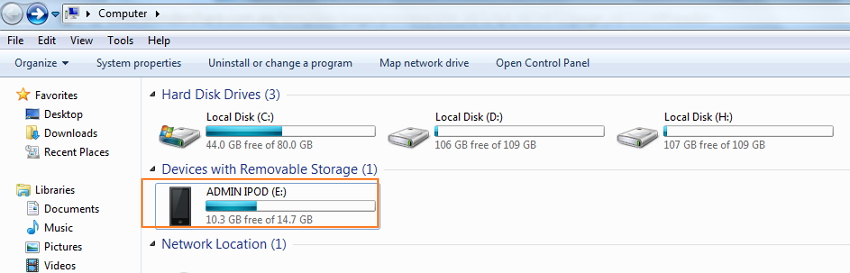
Schritt 2: Der Nutzer muss mit der rechten Maustaste auf das Gerät klicken und die Format Option auswählen, um das iPod ohne Probleme vollständig zu löschen.
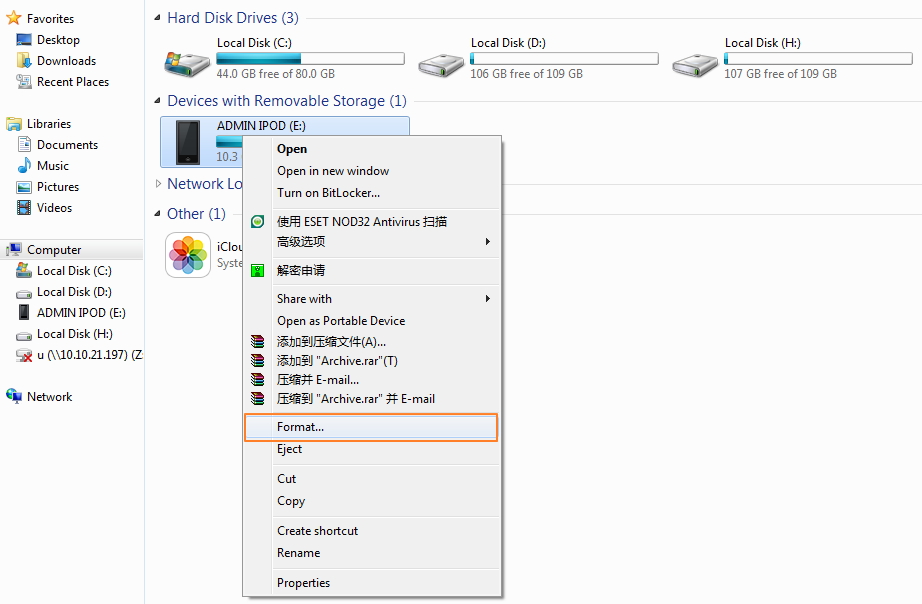
iOS Lösung: iPod Touch ohne iTunes formatieren
Das allgemeine Phänomen der Bereinigung des iPods auf einem anderen iOS Gerät ist schwierig in Bezug auf gestohlene Geräte, aber die Nutzer können hiermit auch im Allgemeinen iPods wiederherstellen. Die iPod Wiederherstellung auf einem anderen iOS Gerät hat zahlreiche Vorteile, was viele Nutzer dazu bringt, genau diesen Prozess anzuwenden. Einer dieser Vorteile ist, dass das iPod und andere iOS Geräte stark kompatibel sind aufgrund des gleichen Herstellers und deshalb ist es einfach für viele Nutzer, diesem Prozess zu folgen. Es mag seltsam klingen, aber dieser Prozess kann in allen Fällen, welche nicht mit Diebstahl zu tun haben, angewendet werden.
Die für die Bereinigung des iPods notwendigen Schritte werden im Folgenden erläutert:
Schritt 1: Der Nutzer muss die Mein iPhone verloren App auf dem anderen iOS Gerät starten. Es ist nicht von Bedeutung, ob dieses iGerät dem Nutzer gehört und jedes iGerät kann dazu verwendet werden, um Daten zu löschen. Es ist nur wichtig, dass der Nutzer diesselbe Apple ID und dasselbe Passwort des Gerätes, welches gelöscht werden soll, verwendet.
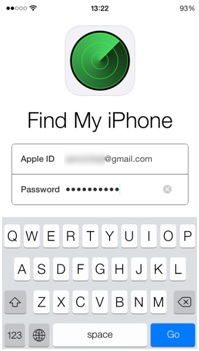
Schritt 2: Anschließend werden die iOS Geräte, welche mit dieser Apple ID verlinkt sind, auf dem Bildschirm aufgelistet.
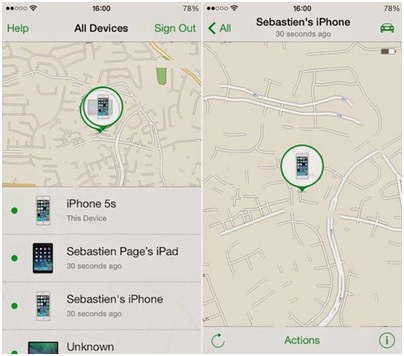
Schritt 3: Anschließend muss der Aktions Button gedrückt werden, so dass die Löschung des iPods beginnt.
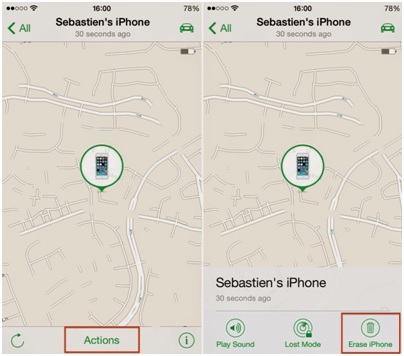
Schritt 4: Das iGerät fragt Sie dann nach der Bestätigung, um mit dem Prozess fortfahren zu können.
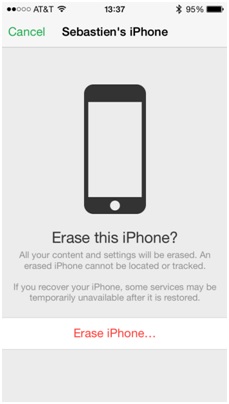
Schritt 5: Daraufhin muss nochmal die Apple ID und Das Passwort eingegeben werden, um die Identität zu bestätigen.

Schritt 6: Anschließend muss der Nutzer eine Nummer und einen Text eingeben, um den Abschluss des Löschprozesses zu bestätigen.
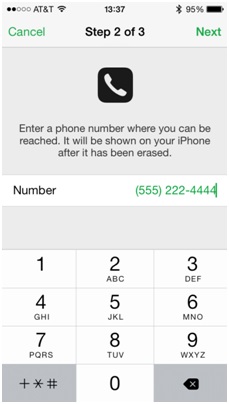
Schritt 7: Das Programm meldet, dass die Löschung des iPods begonnen hat. Der Nutzer muss auf OK drücken, um die Meldung zu entfernen. Das Gerät wurde nun erneuert oder wieder auf die Werkseinstellungen zurückgesetzt:
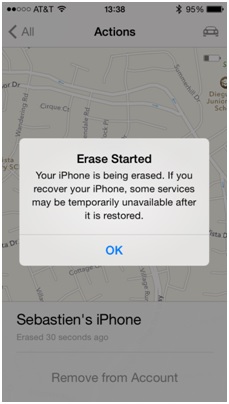
Hinweis: Derselbe Prozess wird für die Löschung auf einem iPhone angewendet.
One-Click Lösung: iPod Touch ohne iTunes formatieren
Sie finden, dass die oben benannten Lösungen zu umständlich sind? Sie machen sich Sorgen, dass Ihre Daten nicht vollständig gelöscht wurden?
Dr.Fone - Datenlöschung ist ein Tools, welches auf die verlässliche und einfache Formatierung von iPod Touch spezialisiert ist.

Dr.Fone - Datenlöschung (iOS)
One-Click Lösung: iPod Touch ohne iTunes formatieren
- Einfacher, durchklickbarer Prozess.
- Ihre Daten werden dauerhaft gelöscht.
- Niemand kann jemals wieder Ihre privaten Daten wiederherstellen und einsehen.
Im Folgenden sehen Sie die Erläuterungen dazu, wie Sie Ihren iPod Touch um einiges einfacher formatieren können:
Schritt 1: Starten Sie das Dr.Fone Tool auf Ihrem PC. Wählen Sie aus den aufgelisteten Features "Löschen" aus.

Schritt 2: Verbinden Sie Ihren iPod Touch mittels des mitgelieferten Kabels mit Ihrem PC. Sobald Ihr iPod Touch erkannt wird, zeigt Ihnen Dr.Fone - Datenlöschung zwei Optionen an: "Alle Daten löschen" oder "Private Daten löschen". Wählen Sie hier eine Option aus.

Schritt 3: Klicken Sie in dem neuen Fenster auf "Löschen". Das Tool beginnt anschließend mit dem Löschen der Daten Ihres Gerätes.
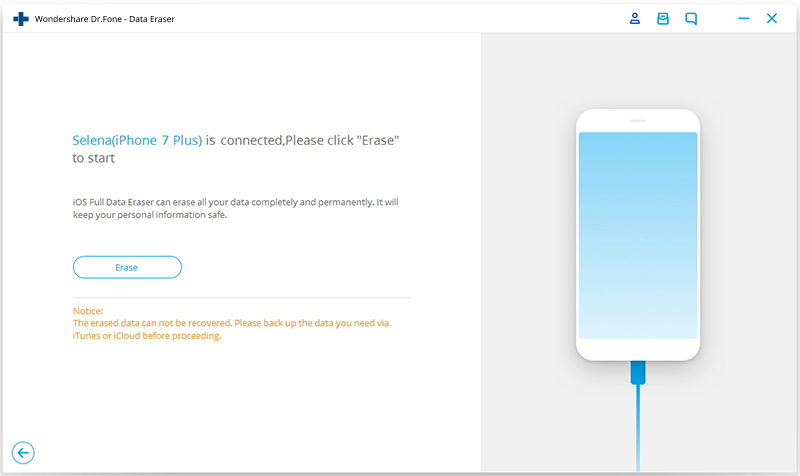
Schritt 4: Bitte denken Sie daran, dass alle gelöschten Daten nicht wiederhergestellt werden können. Tippen Sie "Löschen" ein, um den Vorgang zu bestätigen.
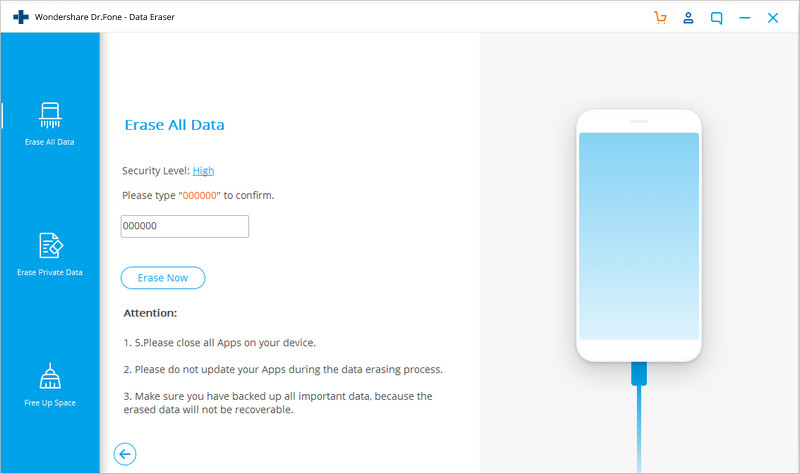
iTunes-Tipps
- iTunes-Ausgaben
- iTunes How-tos

Allrounder-Lösung für Smartphone









Julia Becker
chief Editor
0 Kommentare